
Когда твой iPhone пропадает, это серьезный бизнес. В зависимости от вашего использования вся ваша жизнь может быть подключена к вашему iPhone, в том числе дебетовые карты, кредитные карты и Apple Pay Cash, хранящиеся в Apple Pay. Хотя для кого-то почти невозможно использовать ваши деньги с Apple Pay, все равно будет хорошей идеей отключить их, пока вы не найдете свой iPhone, на всякий случай.
Apple гордится тем, что полностью привержена конфиденциальности пользователей, несмотря на некоторые нерегулярные ошибки тут и там, поэтому Apple Pay довольно безопасна. Полная информация о карте не хранится локально, и никто не может использовать вашу Apple Pay для совершения покупок в магазинах или в Интернете без биометрических данных Touch ID или Face ID.
Идя еще дальше, Apple испортила возможность удаленного отключения Apple Pay на вашем iPhone, когда он утерян или украден. Независимо от того, где находится ваш iPhone или у кого он есть, пока вы удаленно отключаете его, никто даже не сможет попробовать использовать Apple Pay для совершения покупок с помощью с трудом заработанных денег.
Примечание: Если вы не знаете Apple ID вашего iPhone и код доступа, выучи это сейчас. Мол, прямо сейчас. Если ваш iPhone исчезнет позже сегодня, вам понадобятся ваши учетные данные.
Шаг 1: Войдите в систему, чтобы найти мой iPhone
Вы, скорее всего, активировали функцию «Найти мой iPhone» на своем iPhone, но если вы сейчас читаете эту статью в качестве подготовки к дню, когда ваш iPhone может быть украден или утерян, настройте его сейчас.
Если вы заблокированы в экосистеме Apple, скорее всего, у вас есть другое устройство iOS, и в этом случае вы можете использовать приложение «Найти мой iPhone» для удаленного отключения Apple Pay, а также для обнаружения вашего пропавшего iPhone. Вы также можете использовать устройство iOS друга, если это то, что происходит.
Когда доступ к приложению iOS недоступен, вам необходимо использовать веб-приложение через iCloud.com на компьютере. Он не будет работать в мобильном веб-браузере, поскольку он не предназначен для этого, поэтому убедитесь, что вы используете браузер для настольного компьютера.
Вариант 1. Использование приложения для iOS
Начиная с iOS 9 приложение Find My iPhone является несъемным стоковым приложением, поэтому есть вероятность, что оно будет использоваться на устройстве iOS, которое вы собираетесь использовать. Если нет, его можно установить из App Store.
- Ссылка в App Store: найди мой iPhone (бесплатно)
Когда будете готовы, откройте его и войдите в свою учетную запись, используя свой Apple ID и пароль. Если вы используете чужое устройство, вам, возможно, придется сначала выйти из их учетной записи. После входа перейдите к шагу 2.
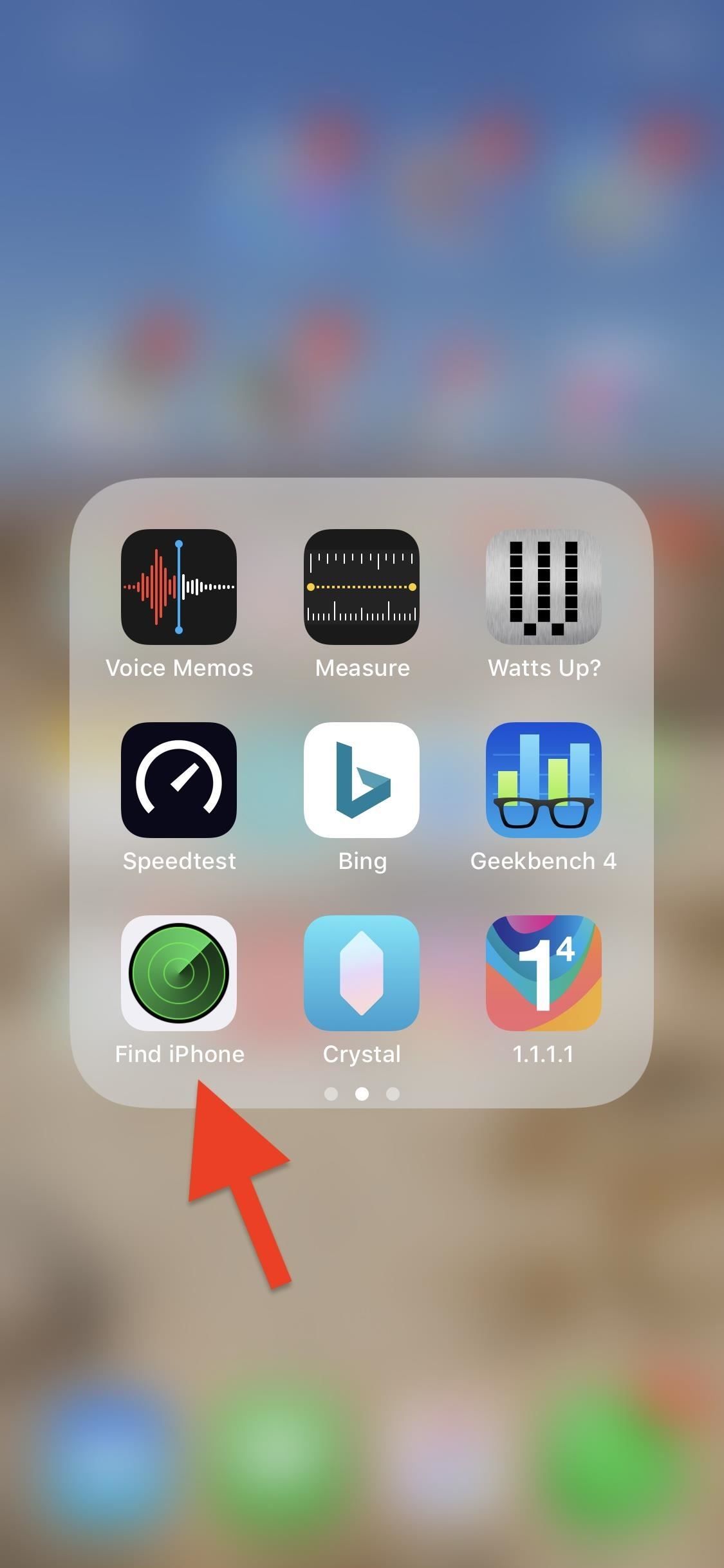
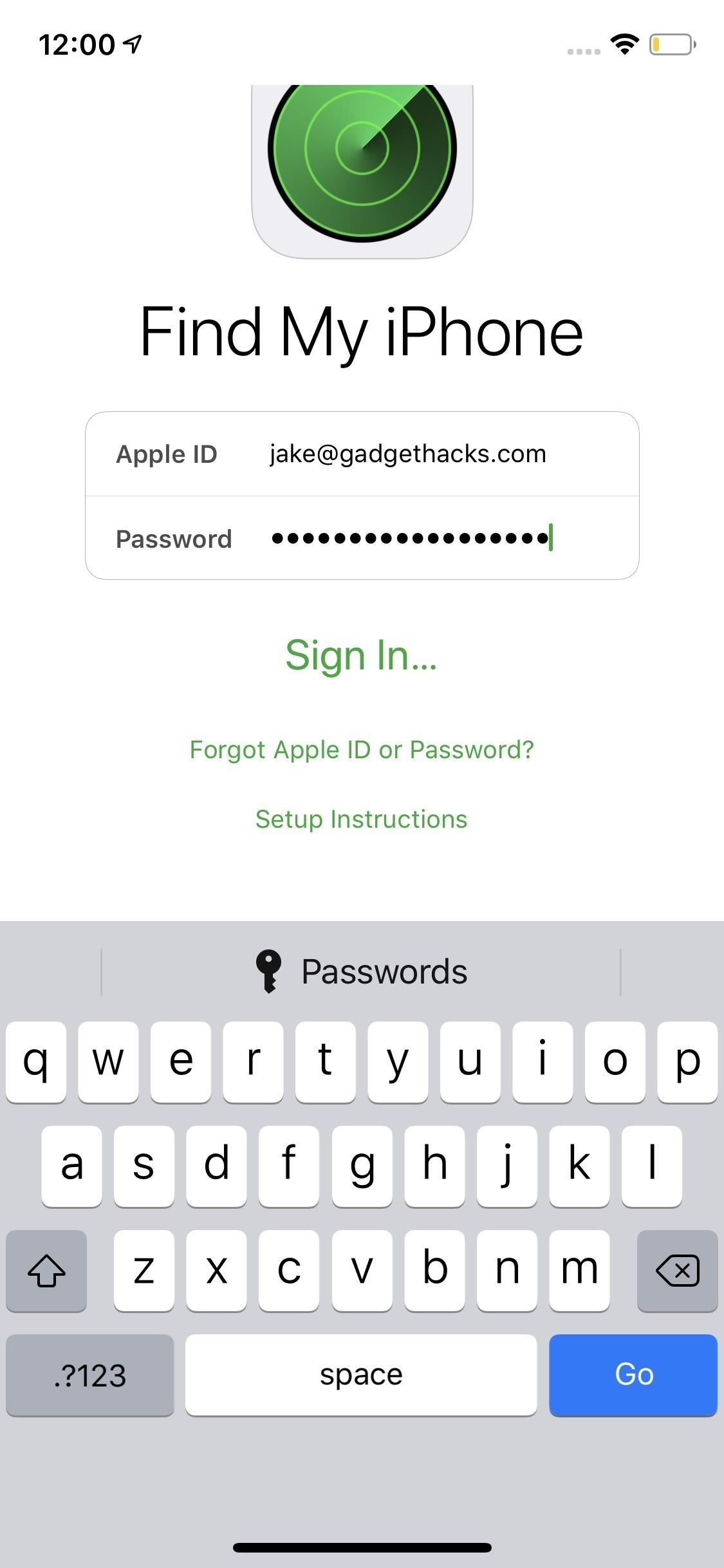
Вариант 2. Использование настольного веб-приложения
Как уже упоминалось ранее, веб-приложение не будет работать в мобильных браузерах (мы тестировали его на многих устройствах Android и iOS), поэтому вам нужно использовать браузер для настольных компьютеров. При использовании компьютера друга или общедоступного компьютера мы рекомендуем сделать это в частном окне браузера, чтобы случайно не сохранить свои учетные данные в браузере.
Откройте iCloud.com/#find, затем войдите в свою учетную запись Apple ID, которая используется на утерянном или украденном iPhone. Вы также можете просто войти на iCloud.com, а затем в окне двухфакторной аутентификации нажмите «Найти мой iPhone» в нижней части страницы; Вам не нужен полный доступ к iCloud, поэтому вам не нужно ничего делать с кодом подтверждения — игнорируйте его.
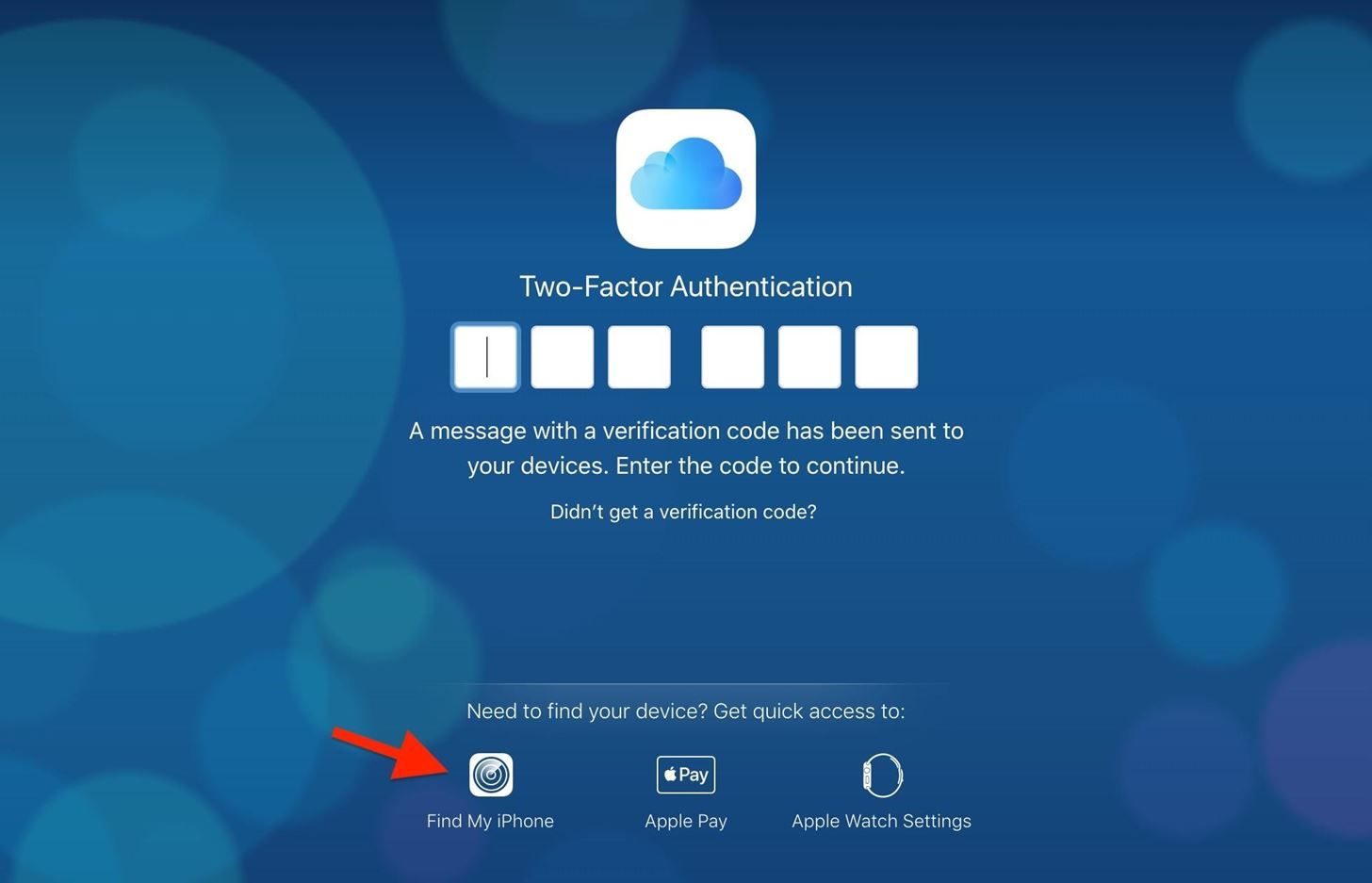
Если у вас есть другое устройство с тем же идентификатором Apple ID и вы хотите войти в систему, используя проверочный код 2FA, после входа доверяйте браузеру или не доверяйте ему (мы рекомендуем не доверять ему, если это не ваш компьютер), затем нажмите «» Найди мой iPhone «из интерфейса панели запуска.
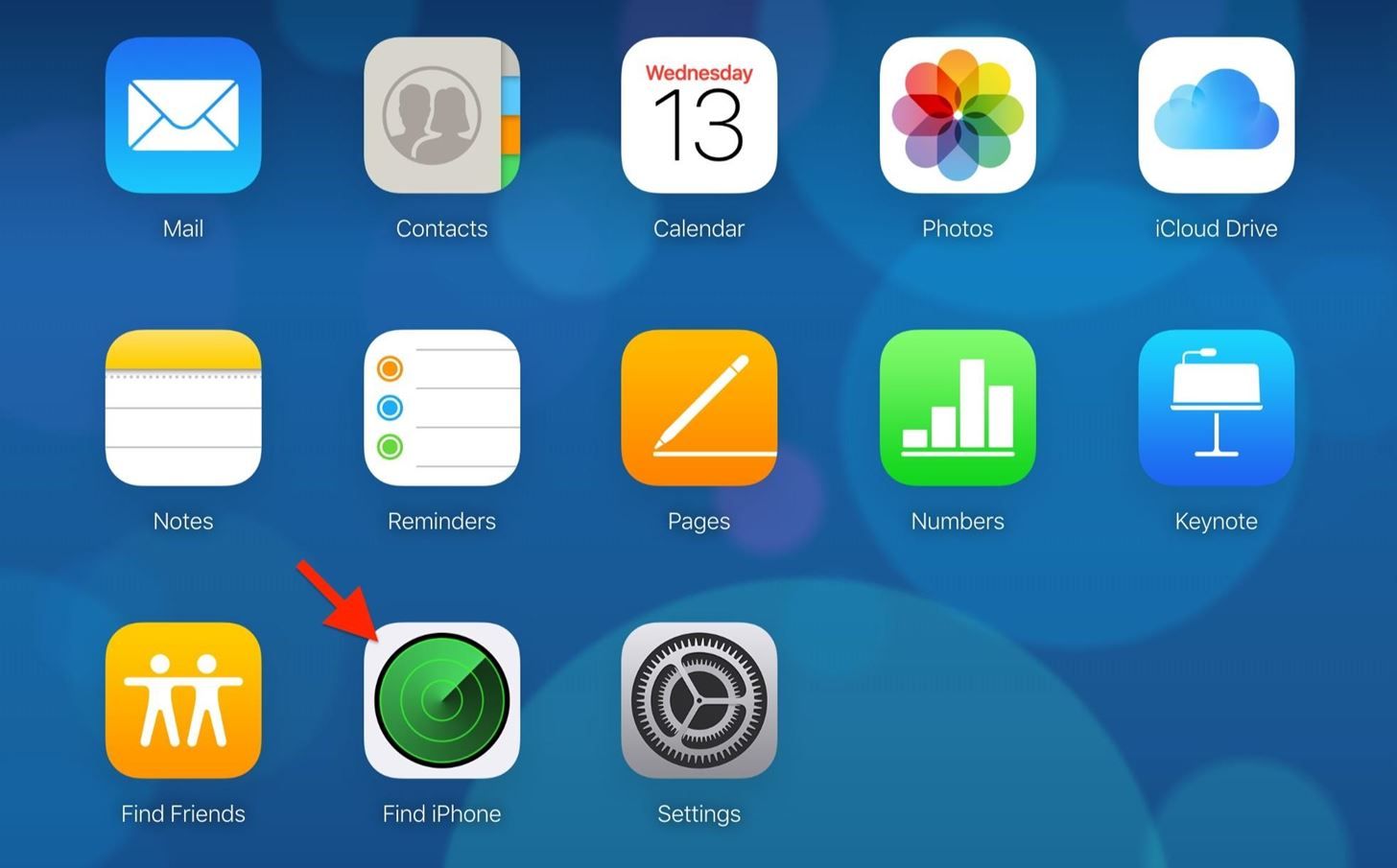
Шаг 2: активировать потерянный режим для вашего iPhone
Если вы видите карту на экране, вы находитесь внутри. В дальнейшем процесс немного отличается в зависимости от того, используете ли вы приложение iOS или веб-приложение, поэтому перейдите к соответствующей опции ниже.
Вариант 1. Использование приложения для iOS
Нажмите на пузырь, чтобы найти местоположение вашего пропавшего iPhone на карте, а затем нажмите на расширенный пузырь, чтобы просмотреть его параметры. Если вы не можете найти iPhone на карте, нажмите «Все» в левом верхнем углу, а затем выберите его из списка. В меню «Потерянный режим» нажмите «Включить потерянный режим», затем введите или не вводите номер контакта и сообщение, которое можно добавить на экран блокировки отсутствующего iPhone. Нажмите «Готово», когда закончите.
В качестве альтернативы, вместо использования Lost Mode, вы можете просто нажать «Стереть iPhone» и следовать инструкциям, но делать это, только если вы знаете, что iPhone украден и не подлежит восстановлению. Apple Pay будет отключен, и тот, у кого он есть, не сможет войти в новую учетную запись благодаря блокировке активации.
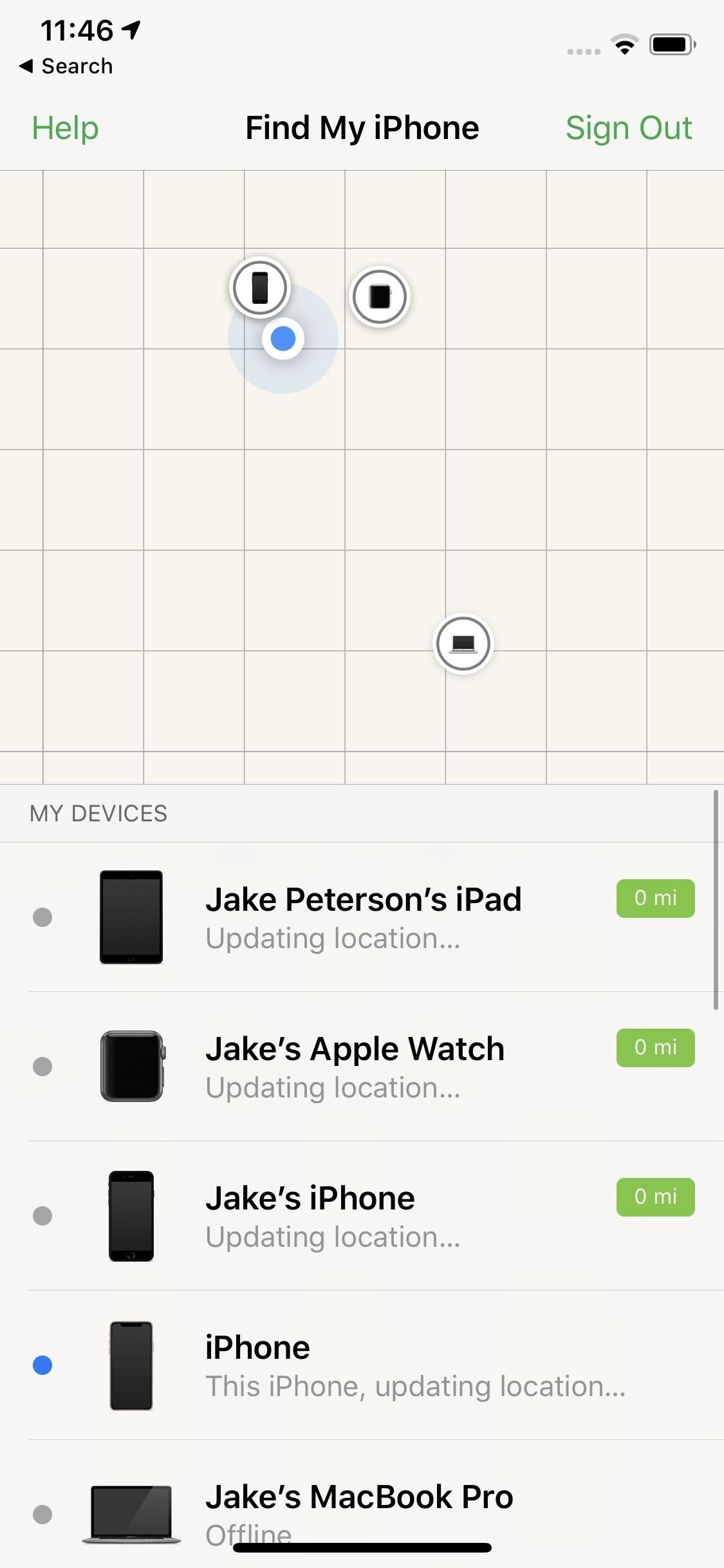
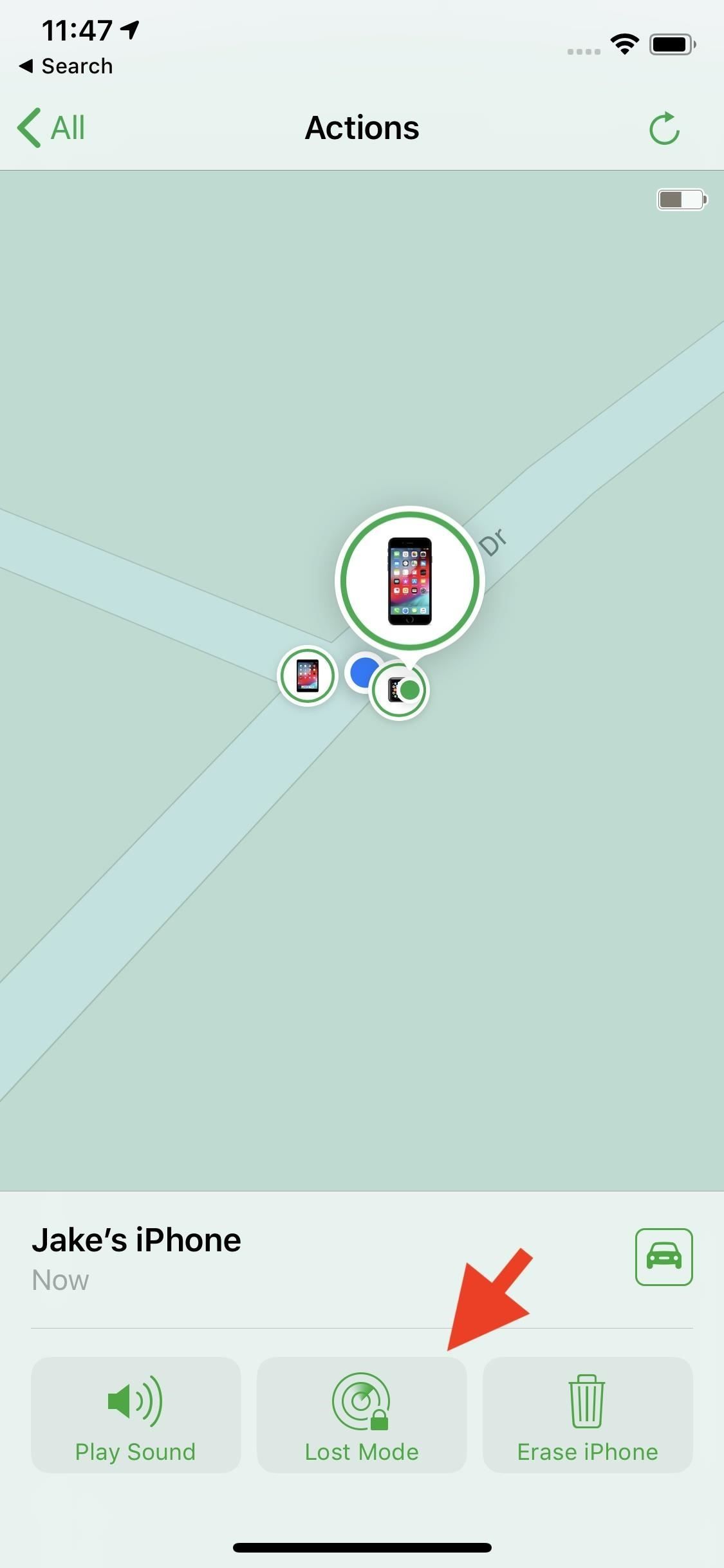
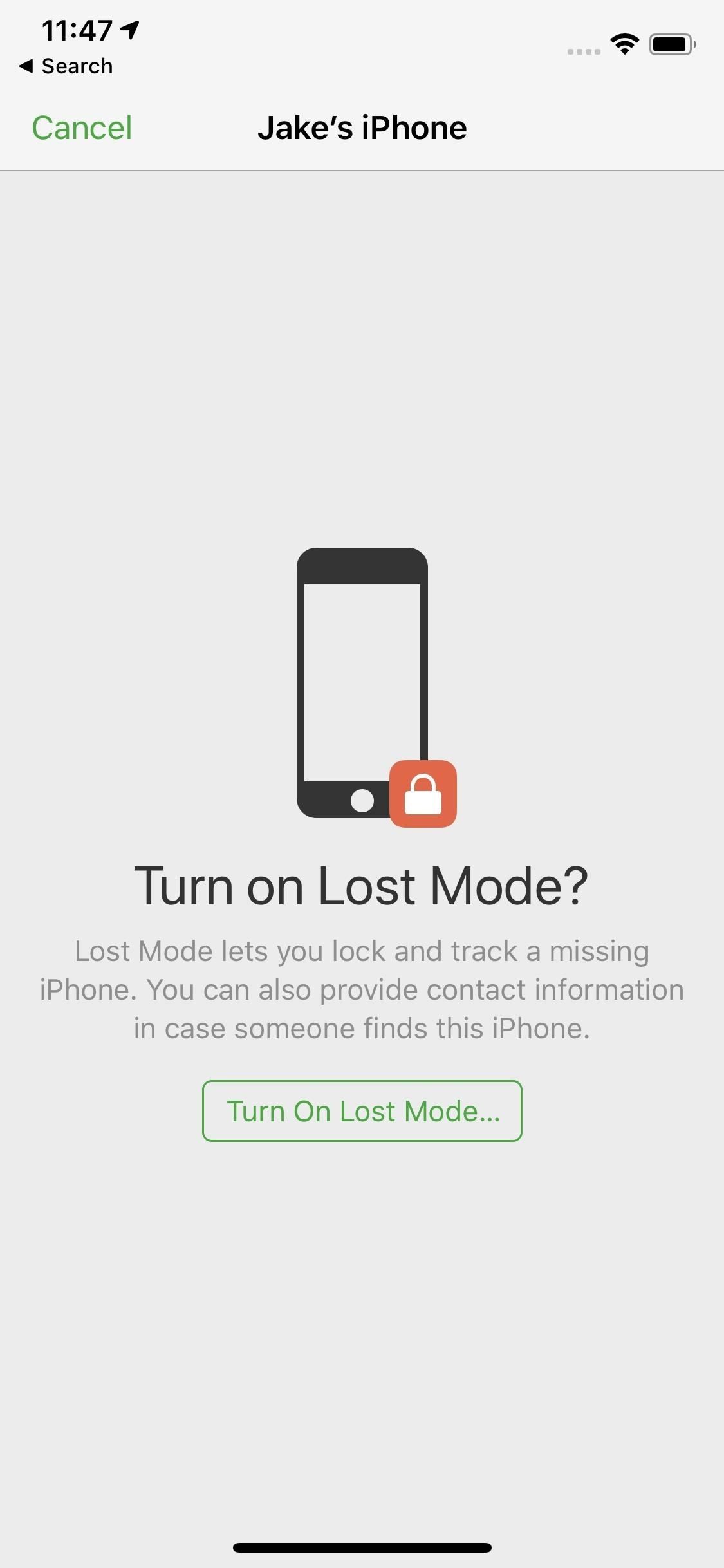
Вариант 2. Использование настольного веб-приложения
Найдите пузырь местоположения для вашего пропавшего iPhone, нажмите на него, затем нажмите на всплывающую кнопку с информацией (i). Если вы не видите его на карте, нажмите «Все устройства» в верхней части экрана. Затем выберите «Потерянный режим» из доступных вариантов и продолжайте вводить или не вводить номер контакта и сообщение, которое будет отображаться на экране блокировки потерянного или украденного iPhone. Нажмите «Готово», когда закончите.
В качестве альтернативы, вместо использования Lost Mode, вы можете просто нажать «Стереть iPhone» и следовать инструкциям, но делать это, только если вы знаете, что iPhone украден и не подлежит восстановлению. Apple Pay будет отключен, и тот, у кого он есть, не сможет войти в новую учетную запись благодаря блокировке активации.
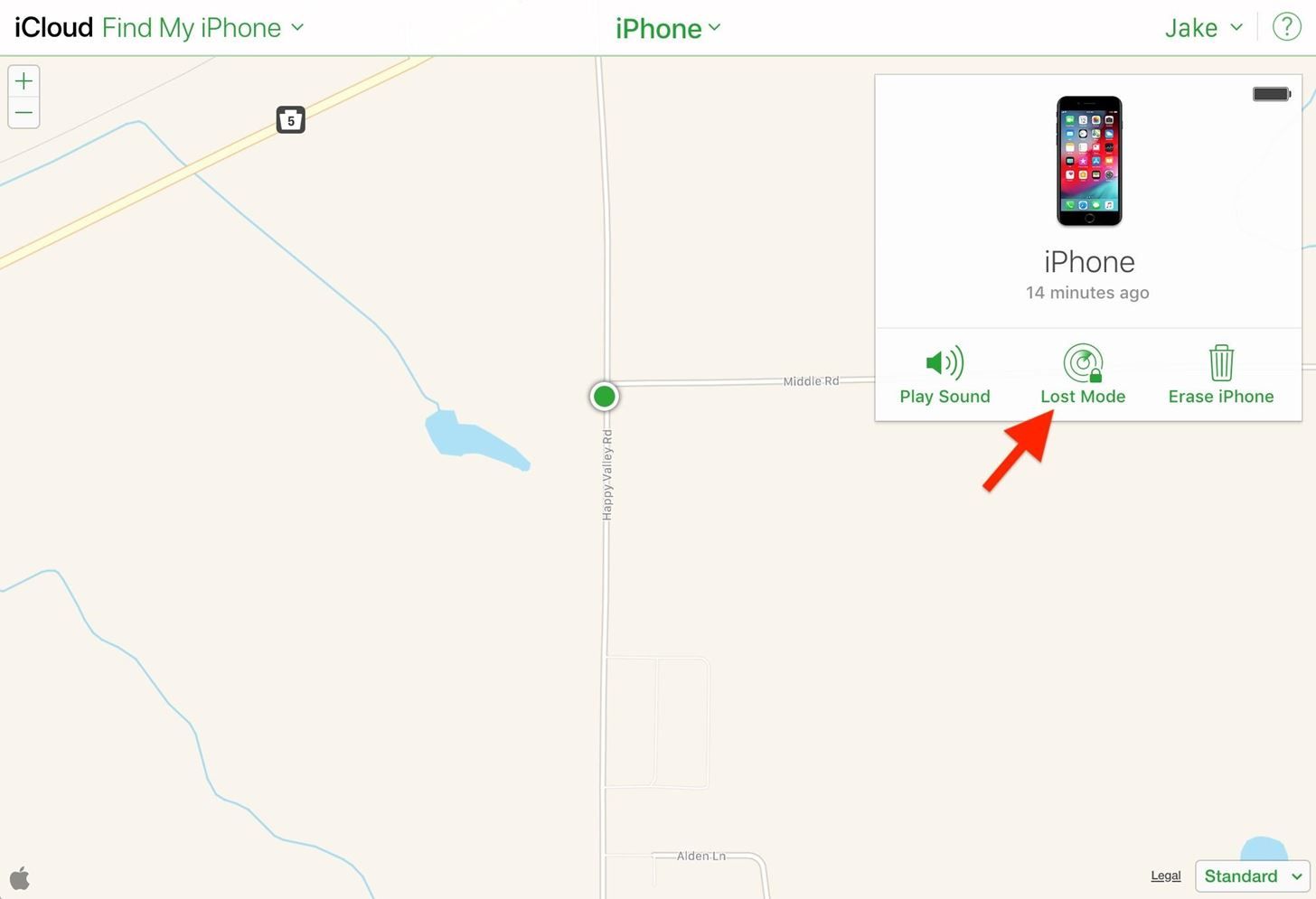
Apple Pay теперь отключена на пропавшем iPhone
После выбора «Готово», Lost Mode будет действовать и автоматически отключит Apple Pay на устройстве. Он также заблокирует устройство, не позволяя никому выйти за пределы экрана блокировки или использовать Центр уведомлений, Центр управления и Виджеты.
Если вы добавите номер телефона и сообщение, оно будет отображаться на экране блокировки, а также кнопку вызова, чтобы тот, кто найдет ваш iPhone, мог позвонить вам прямо с него. Если iPhone когда-либо меняет местоположение, вы получите уведомление по электронной почте, чтобы отслеживать его.
Как повторно включить Apple Pay на устройстве
Допустим, ваш iPhone снова в ваших руках, в целости и сохранности. Что теперь? Если вы не можете сделать быстрые платежи в продуктовом магазине или онлайн, как вы можете восстановить его и запустить?
Если вы этого еще не сделали, разблокируйте свой iPhone с помощью пароля или отключите Lost Mode в меню «Найти мой iPhone». Как только вы это сделаете, появится запрос на подтверждение Apple ID. Нажмите «Настройки», и iOS сообщит вам, что все, что вам нужно сделать, чтобы снова включить Apple Pay, это ввести свой пароль Apple ID. Как только вы это сделаете, нажмите «Войти», и ваш iPhone позаботится обо всем остальном.
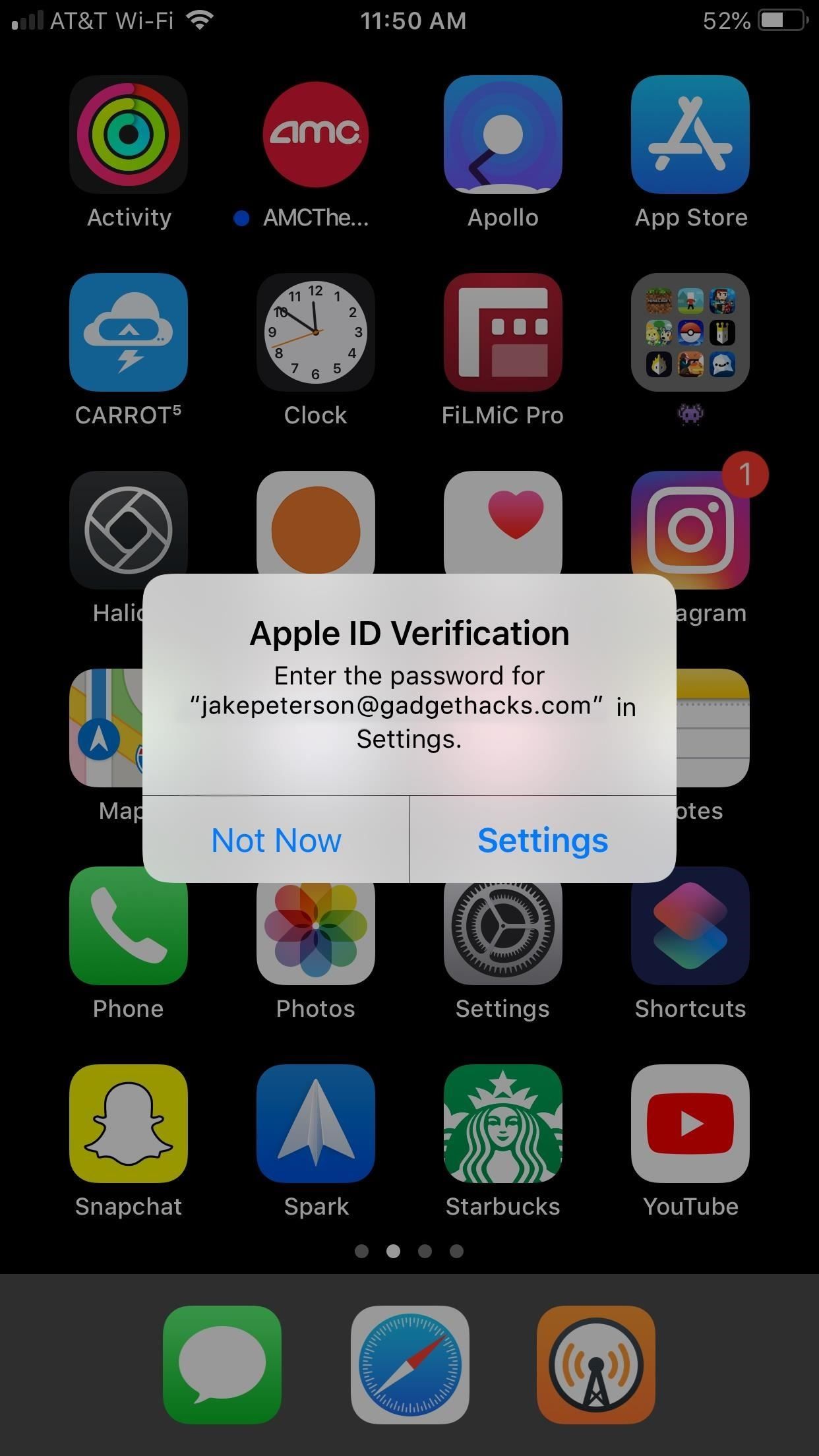
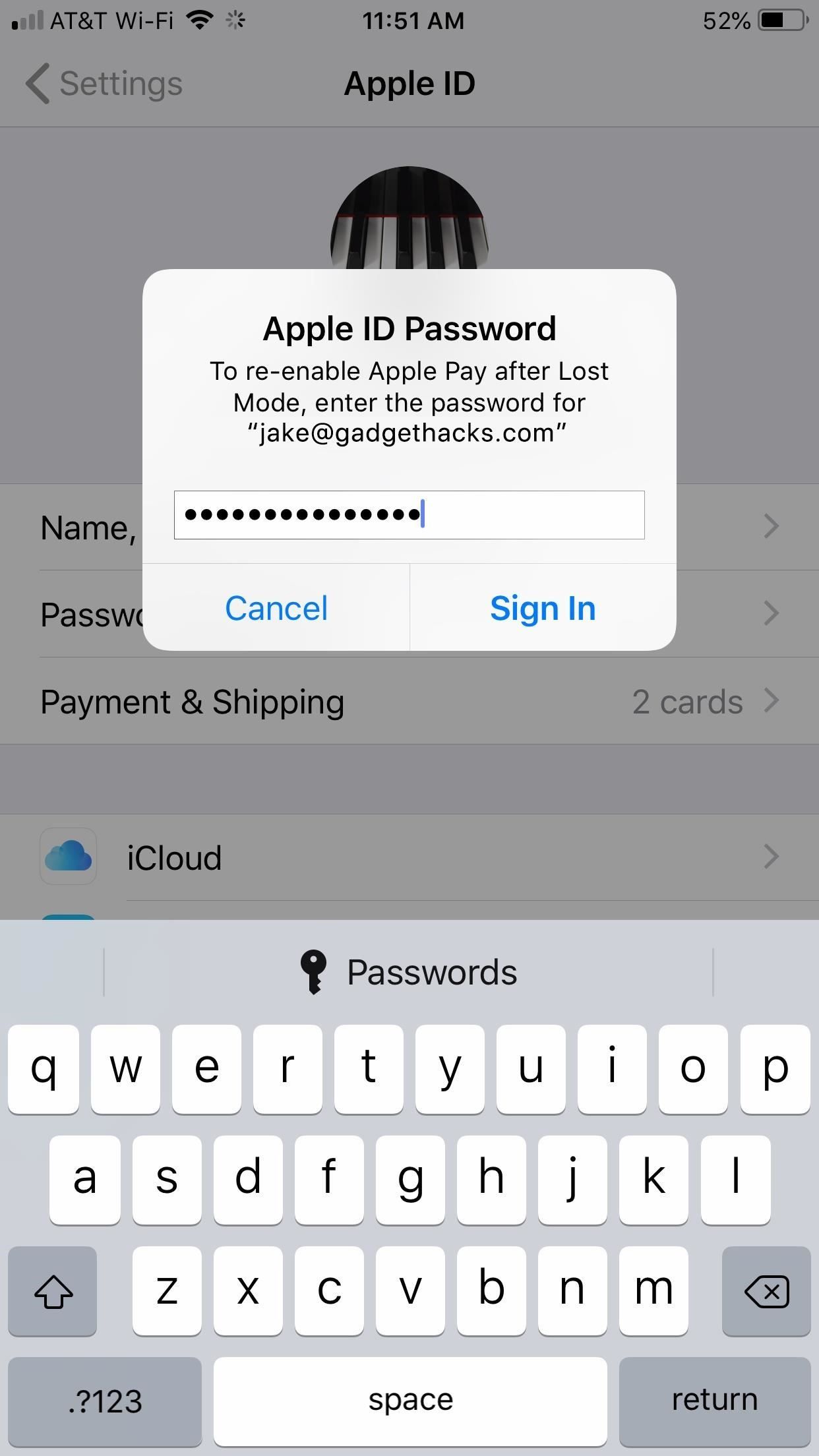
Это пошаговое руководство является прекрасным примером того, почему важно иметь надежный пароль Apple ID. Если тот, кто украдет ваш iPhone, узнает и пароль доступа к экрану блокировки, и ваш пароль Apple ID, он может нарушить режим Lost Mode и получить доступ к ценной личной информации. С непробиваемым паролем и надежным паролем, ваше устройство будет более безопасным, чем большинство.
Эта статья была подготовлена во время специального освещения Gadget Hacks о конфиденциальности и безопасности смартфонов. Проверьте всю серию конфиденциальности и безопасности.
Оцените статью!
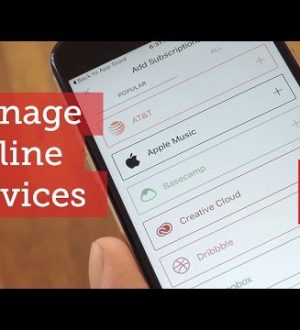

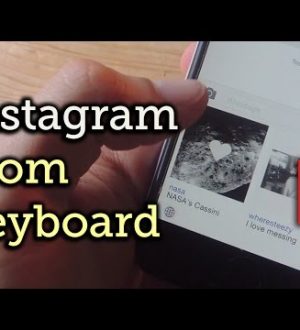
Отправляя сообщение, Вы разрешаете сбор и обработку персональных данных. Политика конфиденциальности.